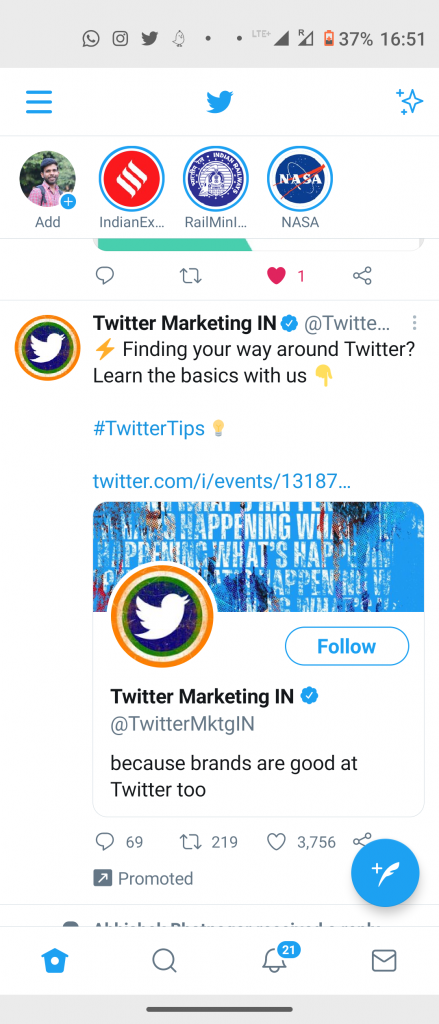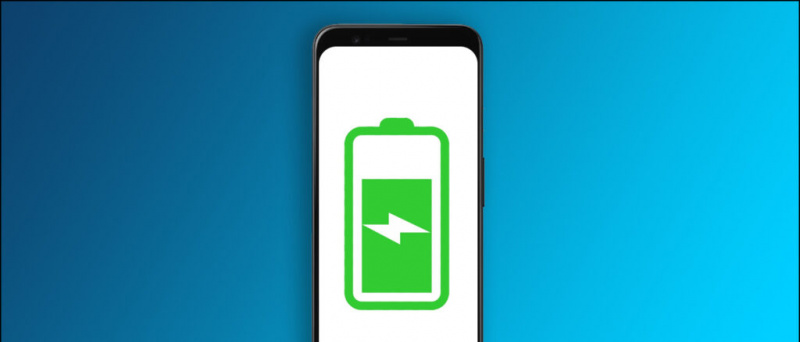Sme svedkami podivného módu inteligentných telefónov, ktoré sú každý deň inteligentnejšie. Každý z výrobcov OEM sa usilovne snaží ponúknuť vo svojich smartfónoch najlepší a jedinečný používateľský zážitok. Niektoré z nich zasiahnu terč a niektoré zasiahnu cieľ. Česť je jedným z čínskych výrobcov OEM, ktorý v poslednom čase dosiahol sľubný vstup na indický trh. Vždy prišla s niektorými alebo inými jedinečnými ponukami a inteligentnými funkciami, ktoré ponúkali lepší používateľský zážitok.
[stbpro id = ”alert”] (Prečítajte si tiež: Huawei Honor 7 Úplná recenzia, vybalenie z krabice, hranie hier a verdikt fotoaparátu ) [/ stbpro]

Honor 7 Je dodávaný s bezchybným snímačom odtlačkov prstov, ktorý robí viac než len odomykanie telefónu. Je tiež vybavený a Inteligentný kľúč , čo znie podobne ako trik, ale určite šetrí niekoľko klepnutí navyše a čas. Tu je všetko, čo potrebujete vedieť o efektnom snímači odtlačkov prstov a novom inteligentnom kľúči.
Čo je nové v snímači odtlačkov prstov Honor 7?
V dnešnej dobe sme videli senzory odtlačkov prstov napečené na mnohých zariadeniach, väčšinou všetky dokážu odomknúť telefón alebo sa dajú použiť pri nákupoch v App Store alebo Play Store. Honor 7 ponúkol ľahko použiteľné gestá so snímačom odtlačkov prstov.
Gestá identifikácie odtlačkov prstov Honor 7
- Jedno klepnutie na odtlačku prsta, aby ste sa vrátili späť na predchádzajúce zobrazenie.
- Dotknite sa a podržte priamy prístup na domovskú obrazovku (z aplikácií)
- Dotknite sa a podržte fotografovanie alebo videozáznam (z obrazovky hľadáčika fotoaparátu)
- Dotknite sa a podržte prijať hovor (prichádzajúci hovor)
- Dotknite sa a podržte zastaviť alarm, keď sa spustí.
- Posuňte nahor - Dostanete sa na obrazovku posledných aplikácií.
- Zošmyknúť sa - Zobrazí sa panel s upozorneniami. Dvojitým klepnutím oznámenia vymažete a posunutím nahor panel skryjete.


Tieto gestá šetriace čas je možné povoliť alebo zakázať v nastaveniach ID odtlačku prsta. Ak si myslíte, že tieto gestá je možné použiť iba so zaregistrovaným odtlačkom prsta, ste na omyle, môžete gestá použiť aj s nerozpoznanými prstami.
Dráždivé náhodné dotyky
Niet pochýb o tom, že tieto gestá sú celkom užitočné, ak si na ne zvyknete, ale niečo, čo ma pri používaní telefónu dráždilo, boli neúmyselné dotyky, ktoré sú bežné pre niekoho, kto nepozná snímač odtlačkov prstov na zadnej strane. Počas používania telefónu som niekoľkokrát zažil zatváranie aplikácií, ktoré sa dostali na obrazovku posledných aplikácií, nakoniec som musel byť pri vedomí senzora a potom tieto funkcie deaktivovať.
Inteligentný kľúč Huawei Honor 7
Honor 7 sa dodáva so špeciálnym tlačidlom na ľavej strane telefónu, ktoré sa volá Smart Key. Existujú tri akcie, ktoré možno použiť na prístup k trom rôznym aplikáciám. Tieto tri akcie sú:


- Tam
- Double-Push
- Zatlačte a podržte
Vo voľbe Smart Key v ponuke nastavení môžete konfigurovať aplikácie a nástroje, ktoré chcete nastaviť. Môžete si vybrať z ktorejkoľvek z aplikácií alebo skratiek, ktoré zahŕňajú snímku Ultra, záznam hlasu, baterku a snímanie obrazovky.
Smart Key mi prišiel naozaj užitočný a používateľom určite pomáha. Môžete rozsvietiť baterku jediným stlačením, začať nahrávať zvuk za menej ako sekundu alebo môžete rovnakým tlačidlom jednoducho skočiť do svojej obľúbenej aplikácie. Nastavte si na inteligentnom kľúči svoje priority a ušetrite veľa klepnutí a času.
Facebookové komentáre